Раніше я працювала в Опері, але там не подобалося те, що при копіюванні будь-якої статті - не зберігалися картинки. Доводилося їх окремо копіювати і вставляти. Потім мені набрид цей геморой і я перейшла на Мозілли. А тепер я працюю в Гуглі. Він мені більше подобається і по оформленню і з налагодження.
Як змінити тему браузераGoogleChrome
Відкриваємо браузер Google Chrome, клацаємо в правому верхньому куті по кнопочки Налагодження та управленіеGoogleChrome (три горизонтальні смужки)
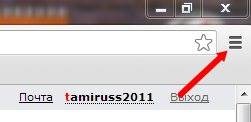
і переходимо на вкладку Налаштування.
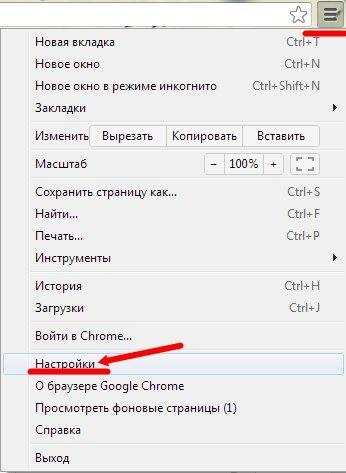
У вікні Налаштування знаходимо запис Зовнішній вигляд і натискаємо на кнопку Вибрати тему.
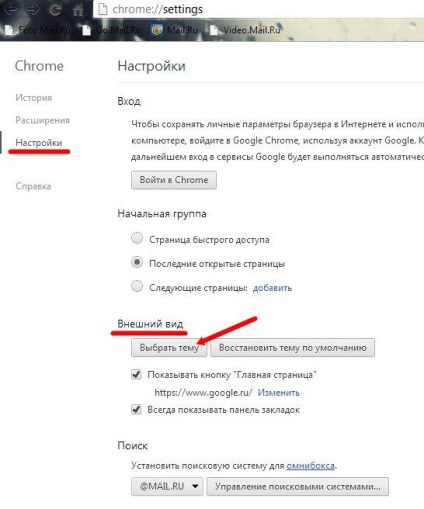
І потрапляємо в Інтернет-магазин. Ось тут можна вибрати тему на будь-який смак. У мене розбіглися очі. Я навіть не знала, що вибрати. Все подобатися. Все-таки зупинила свій вибір на темі Beautiful landscape. Ніхто не заважає мені міняти тему хоч кожен день.
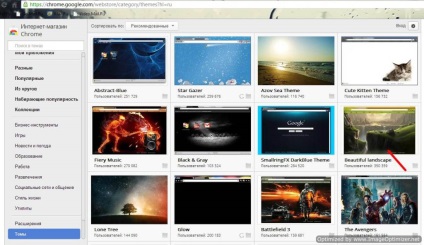
При наведенні курсора на неї з'являється опис про творця цієї теми.
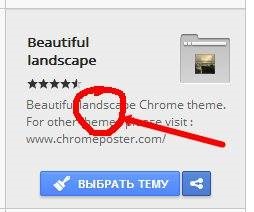
Клацніть лівою кнопкою миші прямо по центру цього віконця. Відкриється вікно з цією темою. У ньому необхідно нагорі справа натиснути кнопку вибрати тему.
Дайте час завантажитися нової теми. Після закінчення завантаження з'явитися кнопка зеленого кольору.
Якщо ви передумали встановлювати цю тему, то натисніть кнопку Скасувати.
Ось тільки якщо ви все ж захочете повернути обрану тему, то ви її більше не знайдете поки не перезавантажте браузер.
Тепер при відкритті нової сторінки у вас буде повна картинка обраної теми. Але це за умови, що у вас не варто який-небудь плагін або не встановлена в настройках завантаження з певною сторінкою. Припустимо Візуальні закладки.
Ось таким чином можна змінити тему в браузері і поліпшити собі настрій.